Samsung je známá značka mezi ostatními telefony Android. Uživatelům Androidu poskytl úžasnou řadu smartphonů včetně řady Note land Galaxy. Samsung Galaxy Note 5 je jedním z takových nástupců řady Note, který si získal velkou oblibu díky svému bezkonkurenčnímu designu a funkcím. Telefon byl uveden na trh v roce 2015 jako nástupce Galaxy Note 4 a je součástí řady Samsung Galaxy Note. Telefon má větší displej než řada Galaxy S, má více specifikací a obsahuje také stylus známý jako S-Pen. Jednou z mnoha jeho funkcí je možnost připojení k televizoru, což značně rozšiřuje jeho funkčnost. Zatímco připojení Note 5 k televizoru pomocí Wi-Fi je nejběžnější metodou, lidé také připojují své telefony k televizoru bez použití internetu. Pokud jste zde také proto, abyste věděli, jak připojit Note 5 k TV bez Wi-Fi, pak jste na správném místě. V našem dnešním průvodci se dozvíte o různých bezdrátových a kabelových metodách, které vám mohou pomoci připojit Samsung Note 5 k televizoru. Spolu s odhalením některých neznámých faktů a výhod používání Galaxy Note 5 s TV vás také seznámíme s kroky, jak připojit Note 5 k televizoru pomocí kabelu HDMI. Takže bez dalších okolků začněme hned s naším nejočekávanějším průvodcem o Note 5 a TV připojení.
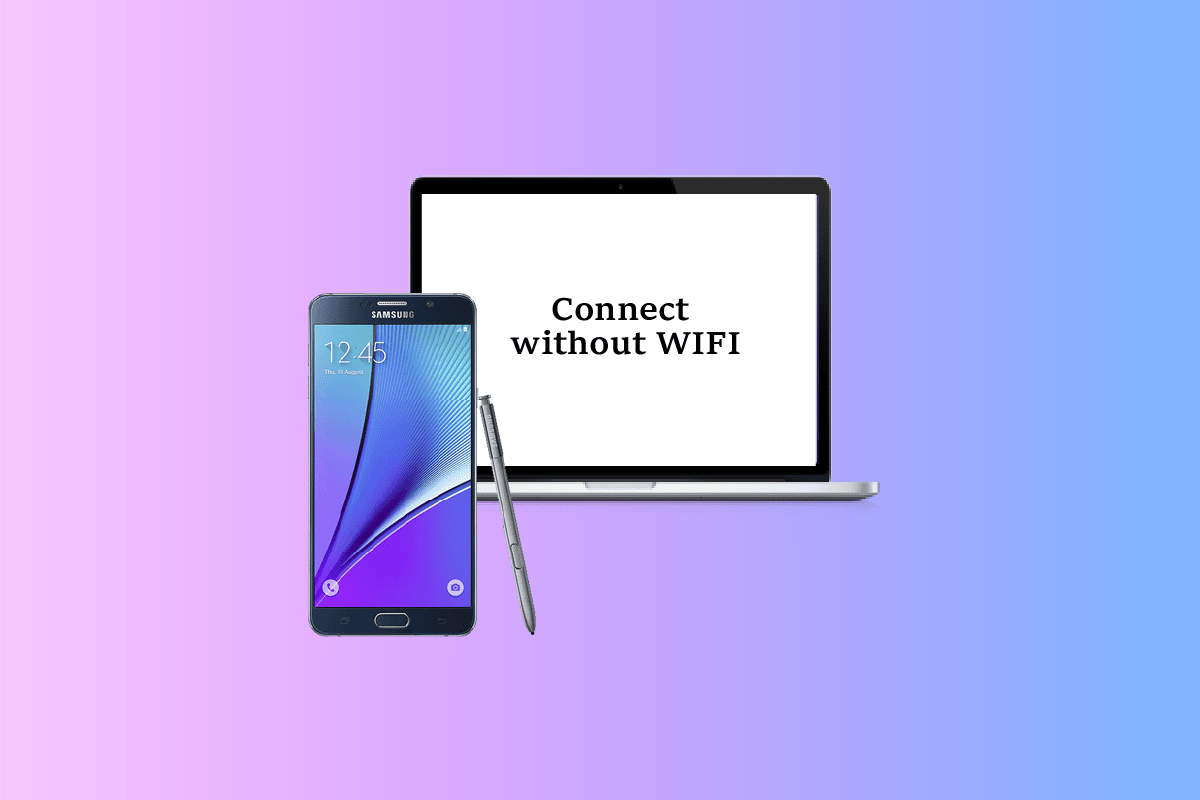
Table of Contents
Jak připojit Note 5 k TV bez Wi-Fi
Funkce připojení Note 5 k televizoru s nebo bez Wi-Fi je funkce, kterou zapracovali sami vývojáři. To je bezpochyby úžasná funkce, která uživatelům umožňuje snadno prohlížet svůj telefon a jeho obsah na velké obrazovce. Volba připojení telefonu Galaxy k televizi s Wi-Fi nebo bez ní závisí na technickém vybavení domu a také na funkčnosti televizoru. Jsme tu, abychom vás seznámili s různými způsoby, jak se můžete dozvědět, jak připojit Samsung Note 5 k televizoru bez Wi-Fi:
Metoda 1: Použijte USB
Připojení Note 5 k televizoru pomocí kabelového připojení je nejjednodušší a nejpohodlnější způsob. A použití kabelu USB je to, co vás napadne jako první, když se vezme v úvahu kabelové připojení. K provedení této metody musí uživatel Note 5 mít kabel USB, který je dodáván se zařízením. Jakmile budete mít kabel, postupujte podle následujících kroků a pokračujte v této metodě:
1. Vložte jednu stranu kabelu USB do smartphonu.
2. Zapojte druhou stranu kabelu USB do portu televizoru.
3. Dále spusťte nabídku TV pomocí dálkového ovladače.
4. Nyní vyberte port USB, který najdete v nabídce Připojení.
Jakmile budete vědět, jak připojit Note 5 k televizoru bez Wi-Fi a smartphone je připojen k televizoru; výměna dat je potvrzena na vašem telefonu, kde musíte vybrat připojení jako mediální zařízení. Po dokončení budete moci pomocí dálkového ovládání televizoru zobrazovat obrázky, video a zvuk ze smartphonu na obrazovce televizoru.
 Obrázek od adrian x z Pixabay
Obrázek od adrian x z Pixabay
Metoda 2: Použijte kabel HDMI
Dalším krokem k připojení televizoru je použití kabelu HDMI Samsung Poznámka 5. Přestože je metoda složitá, je funkční. Spárování telefonu s televizorem pomocí kabelu HDMI umožňuje zobrazení obrazovky smartphonu na obrazovce televizoru. Pomáhá také zobrazit akce provedené na smartphonu v televizi. Své aplikace ve smartphonu můžete používat i přes televizi. Jediný háček této metody je, že Note 5 není vybaven HDMI portem pro připojení k televizi. Tento problém však lze vyřešit pomocí adaptéru MHL nebo SlimPort. Toto příslušenství můžete zakoupit v e-shopu. Chcete-li vědět, jak připojit Note 5 k televizoru pomocí kabelu HDMI, postupujte podle následujících kroků:
1. Zasuňte konektor USB z adaptéru MHL nebo SlimPort do smartphonu.
2. Připojte stejné části adaptéru a přijímače pomocí kabelu HDMI.
3. Nyní otevřete nastavení TV a otevřete seznam dostupných připojení.
4. Vyberte ze seznamu konektor HDMI.
Jakmile jsou kroky správně provedeny, na televizoru se zobrazí obrazovka Poznámka 5 a vy budete moci snadno ovládat svůj smartphone prostřednictvím televizoru.
 Foto Srattha Nualsate na Pexels
Foto Srattha Nualsate na Pexels
Metoda 3: Použijte Miracast
Další způsob připojení Galaxy Note 5 k televizoru bez Wi-Fi zahrnuje použití Miracast. Tato metoda pomůže zrcadlit jakoukoli obrazovku na vašem zařízení bez drátů.
Poznámka: Pokud váš televizor nepodporuje Miracast, můžete si zakoupit jednu z následujících položek a poté ji připojit k dostupnému portu HDMI na vašem televizoru:
- Video adaptér Miracast
- Amazon Fire TV box nebo TV Stick
- Smart TV Samsung s podporou Miracast
- Roku 3, 4 nebo Streaming Stick
- Další zařízení, které podporuje Miracast
Chcete-li používat Miracast, postupujte podle následujících kroků:
1. Nyní nastavte zařízení pro příjem videa po připojení k Miracast.
2. Poté připojte svůj televizor k Note 5 přejetím po oznamovací liště v horní části obrazovky telefonu.
3. Nyní vyberte Rychlé připojení a klepněte na své zařízení.
4. Nyní vyberte Přehrát/zobrazit obsah a poté název zařízení.
5. Dále vyberte Video a klepněte na Hotovo.
Metoda 4: Použijte Bluetooth Dongle
Posledním krokem k tomu, abyste věděli, jak připojit Note 5 k TV bez Wi-Fi, je použití Bluetooth dongle. Pokud váš televizor není nejnovější model nebo pokud nepodporuje Bluetooth, můžete použít dongle. Bluetooth dongle funguje tak, že je zapojen do USB portu, který poté vysílá signál Bluetooth do vašeho zařízení Android, což umožňuje synchronizaci s televizorem.
1. Připojte hardwarový klíč Bluetooth k portu televizoru.
2. Nyní povolte Bluetooth na svém Note 5.
3. Počkejte, až váš Note 5 detekuje všechny signály Bluetooth v oblasti.
4. Jakmile zařízení nalezne vaši televizi, vyberte možnost Spárovat se zařízením.
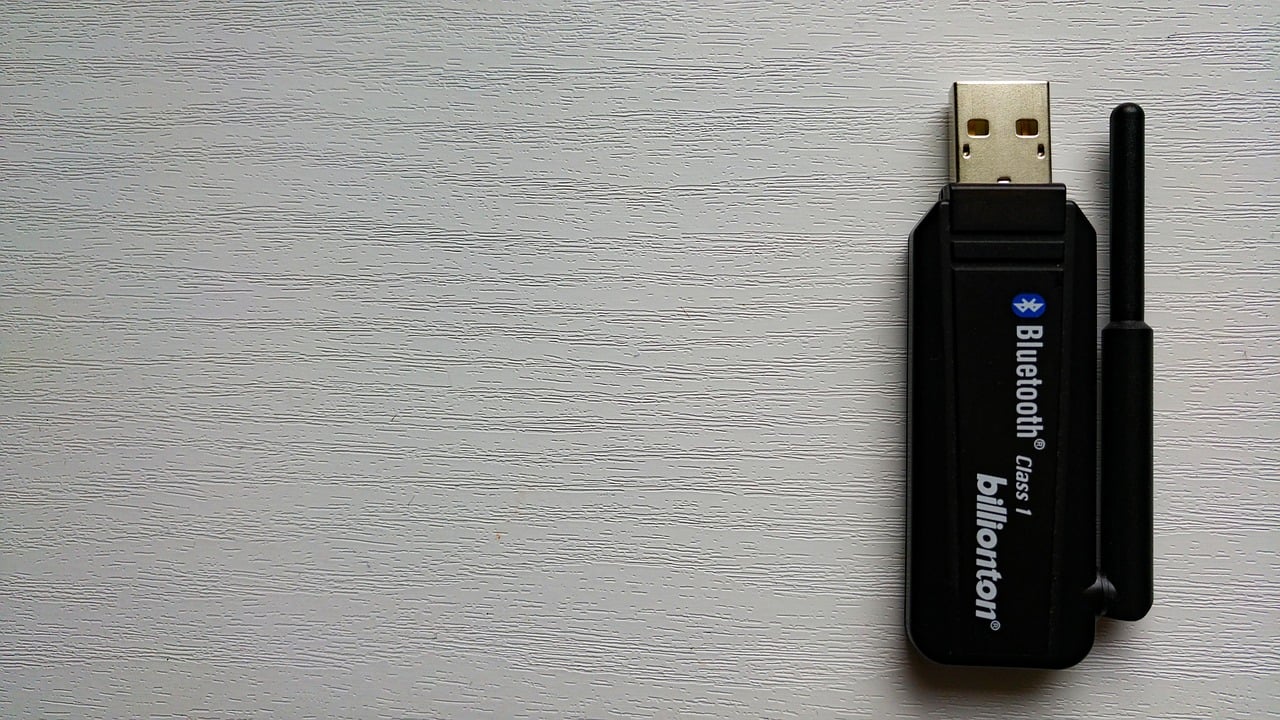 Obrázek Esa Riutta z Pixabay
Obrázek Esa Riutta z Pixabay
Galaxy Note 5 Connect to TV Perks
Galaxy Note 5 je smartphone, který nabízí úžasné funkce, které si můžete užívat na velké obrazovce. I když se jedná o plnohodnotný telefon, který nevyžaduje připojení k žádnému jinému zařízení, stále nabízí některé výhody při připojení k televizi:
- Můžete si vychutnat poslech hudby z telefonu prostřednictvím reproduktorů televizoru.
- Videa můžete sledovat na velké obrazovce s větší čistotou.
- Nabízí pohodlné a snadné bezdrátové ovládání TV.
- Uživatelé si mohou užívat hraní na velké televizní obrazovce.
- Pomáhá zobrazit domovskou obrazovku smartphonu na televizoru.
Často kladené otázky (FAQ)
Q1. Jaké hardwarové připojení mohu použít k připojení Note 5 k televizoru?
Ans. Chcete-li připojit Note 5 k televizoru pomocí hardwarového připojení, můžete se rozhodnout pro adaptér MHL, který je kompatibilní s Note 5.
Q2. Mohu připojit svůj telefon k televizi bez Wi-Fi?
Ans. Ano, připojení telefonu k televizoru bez Wi-Fi je možné pomocí metod uvedených ve výše uvedeném dokumentu.
Q3. Jak mohu připojit svůj telefon k televizi přes USB?
Ans. Svůj telefon můžete připojit k televizoru pomocí USB tak, že jednoduše připojíte kabel USB-C k systému Android a poté jej připojíte k vhodné dokovací stanici s výstupem HDMI nebo adaptéru USB-C na HDMI.
Q4. Je v Samsungu 5 zrcadlení obrazovky?
Ans. Ano, zrcadlení obrazovky je k dispozici v řadě Galaxy S.
Q5. Je v Note 5 inteligentní zobrazení?
Ans. Funkce chytrého zobrazení v Note 5 byla ukončena v říjnu 2020.
***
Doufáme, že vám náš průvodce, jak připojit Note 5 k televizoru bez Wi-Fi, pomohl s různými způsoby, které můžete použít k připojení Androidu k televizoru. Nemluvě o výhodách, které vám toto spojení může poskytnout. Pokud máte nějaké další dotazy, návrhy nebo pochybnosti, můžete je zanechat v sekci komentářů níže.

